Les Bons de commande liés au budget
![]() Les bons de commande peuvent être liés au budget et leur montant y être intégré.
Les bons de commande peuvent être liés au budget et leur montant y être intégré.
Paramétrage
Activer l'option générale de lier les BdC au budget :
1/ Allez dans "Outils/Options/ Onglet BDC Budget".
2/ Sur la partie droite, dans l'encart "Budgets", cochez la case  .
.
3 / Cliquez sur  .
.
Bons de commande
Une fois l'option générale activée, dans le 2ème onglet des bons de commande, l'encart Budget apparaît avec le champ "Spectacle"

Lier le BdC à un budget du spectacle :
1/ Cliquez sur  .
.
2/ Choisissez le budget dans la fenêtre et enregistrez.
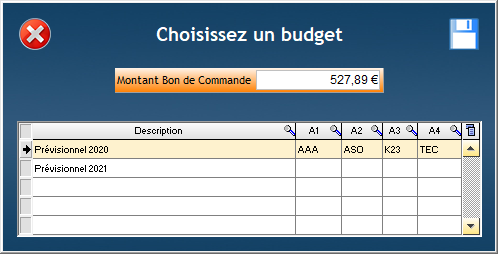
3/ Sélectionnez la rubrique et une de ses sous-rubriques.
 devient
devient 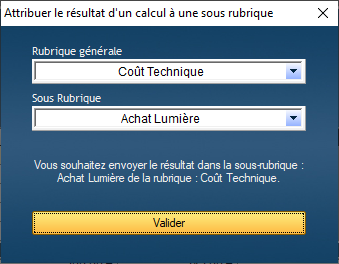
4/ Validez.
Une fenêtre vous demande de confirmer l'enregistrement :
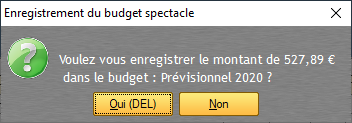
L'encart Budget affiche la rubrique et la sous-rubrique dans lequel le montant du BdC a été intégré.
Le champ "Spectacle" se grise pour ne pas être modifié.
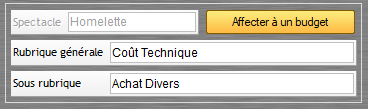
Il est possible qu'un montant (d'un autre bon de commande par ex.) ait déjà été renseigné dans la sous-rubrique.
Une fenêtre affiche tous les bons de commande associés à cette sous-rubrique (celui qu'on inclut apparaît en vert)
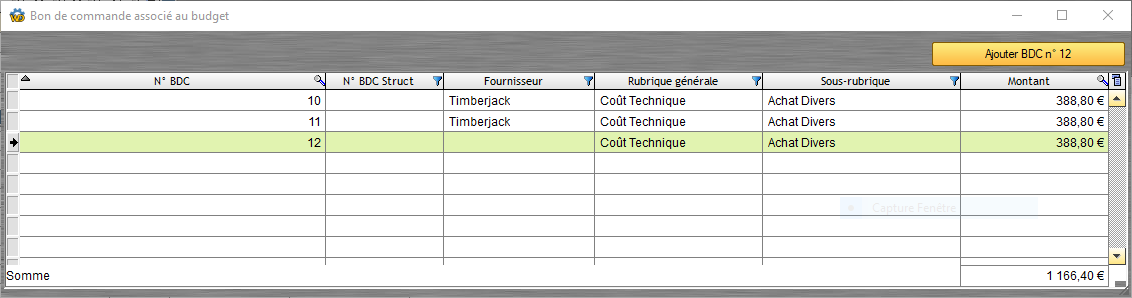
Si vous essayez de lier le BdC à un autre budget en cliquant à nouveau sur  , une fenêtre vous rappelle :
, une fenêtre vous rappelle :

Attention : Si le montant du Bon de commande est modifié ou qu'il ne doit plus être lié au BdC, il faut également le dissocier.
Dissocier un BdC du budget auquel il est lié :
1/ Faites un clic droit sur  .
.
2/ Sélectionnez "Retirer l'affectation" :
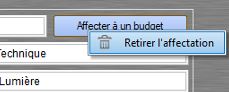
Budgets
Quand un ou plusieurs BdC ont été liés au budget, le nombre de BdC apparaît dans la ligne de la sous-rubrique dans une nouvelle colonne "Nbre BDC".
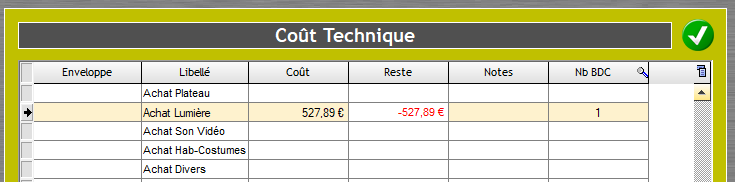

Voir les Bons de commande associés à la sous-rubrique :
1/ Faites un clic droit sur la ligne de la sous-rubrique.
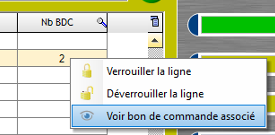
2/ Sélectionnez "Voir bon de commande associé"
Une table apparaît avec les bons de commandes liés à cette sous-rubrique.
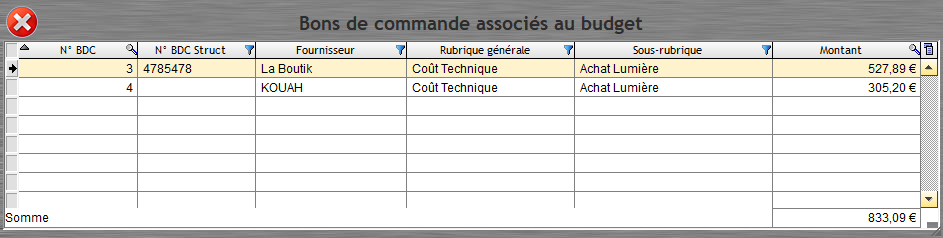
Un double-clic sur la ligne d'un BdC l'ouvre en arrière-plan du budget.